【まとめ】Gmailも独自ドメインメールも全部まとめて「Office365」で共存させる便利ワザ
長年、愛用しているGmailのアカウントがあるので、新たに独自ドメインのメールアドレスを作っても、そのうち使わなくなりそう……と、及び腰になっている人はいないだろうか。「お名前.com」では、独自ドメインのメールアドレスを作成すると、セットで「Office365」を利用できるようになる。「Office365」にはGmailとの接続機能があり、Gmailを過去のアーカイブごと取り込んで、独自ドメインのメールと使い分けながら利用できるぞ。
■ 独自ドメインのメールアドレスをGmailと共存させるには?
個人で独自ドメインのメールアドレスを持つのは、決して難しくない。「お名前.com」では、独自ドメインを取得する際に、「ビジネスメール」を選択すれば、すぐに独自ドメインのメールアドレスを作成できる。作業時間は10分程度で、メールサーバーの知識や技術は一切不要だ。「ビジネスメール」では、独自ドメインのメールアドレスを、マイクロソフト高機能なウェブメールサービス「Offce365」で運用できる。
だが、せっかく独自ドメインのメールアドレスを作ったのに、サービスの乗り換えにつまづいて、放置状態になっているケースは珍しくない。特に、Gmailを使っていて、過去の送受信メールの履歴が大量に蓄積されている場合、ゼロから新しいメールサービスに乗り換えると、どうしても不便が多く、結局元の環境に戻ってしまいがちだ。
そこで、独自ドメインのメール環境にスムーズに移行できるように、Gmailのアーカイブの全データを、「Office365」に移転しよう。「Office365」とGmailのアカウントを接続すると、Gmailにログインしなくても、過去のメールを参照したり、Gmailでメールを送受信できるようになるのだ。
「お名前.com」での独自ドメインの取得から、「Office365」でのメールアドレスの利用開始、さらにGmailのメールデータを移行する手順をまとめたので参考にして欲しい。
■ 独自ドメインを取得し「Office365」でメールの利用環境を整える
まずは、「お名前.com」で独自ドメインのメールアドレスを作成しよう。その際、忘れずに「ビジネスメール」を登録。すると、独自ドメインのメールアドレスを、マイクロソフトのウェブメールサービス「Office365」で利用できるようになる。こちらでは、「お名前.com」での独自ドメインの取得から、「ビジネスメール」の登録、「Officd365」の初期設定、独自ドメインのメールアドレスを送受信できるようになるところまで解説するぞ。
記事はこちら→乗り換え推奨!Gmailから独自ドメイン+Office365に過去のメール履歴ごと移行する
■ Gmailのアカウントをアーカイブごと「Office365」に引っ越しさせる
これまでGmailを利用していた人が、新たに「Office365」の独自ドメインメールを手に入れた場合、2つのウェブメールを使い分けることになる。そこで、「Office365」にGmailを統合しよう。「Office365」からGmailのメールの送受信が行えるようになるほか、既存のアーカイブがすべて「Office365」の受信トレイにコピーされる。これでGmailにログインしなくても、過去のメールを参照しながら既存のメールと独自ドメインのメールを同時に利用できる。
記事はこちら→独自ドメインのメールとGmailを統合 「Office365」で複数のメールアドレスを使い分ける
「Offce365」では、最大で5つの外部のメールアカウントと接続できる。「お名前.com」で作成した独自ドメインのメールアドレスをメインにして、それ以外のメールアドレスはすべて「Offce365」に集約させることで、届いたメールはすべて「Office365」の受信トレイに表示されるようになり、複数のアカウントの管理の煩わしさから解放される。
独自ドメインのメールアドレスの作成だけでなく、その後のメールの運用もばっちりサポートしてくれる「お名前.com」で、万全のメール環境を整えよう。
【キャンペーン情報】
「お名前.com」は登録実績950万件を突破。
これを記念して、人気の「.com/.net/.xyz」などが1個"30円"で登録できる期間限定キャンペーンを実施中!
メールアドレスを複数作成する予定のある方は、ぜひこの機会にまとめて登録しておこう。

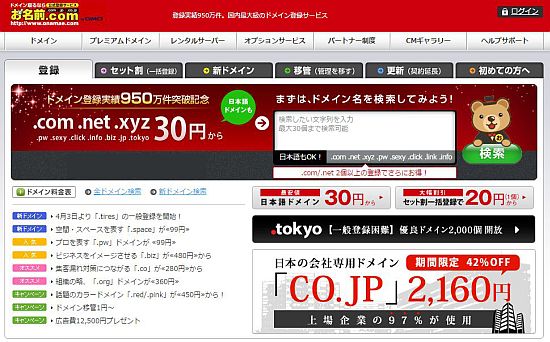
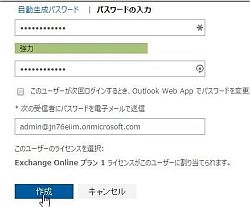
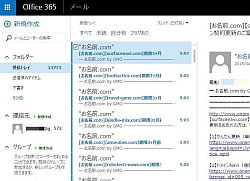
 全世界1,000万以上ダウンロード超え!水分補給サポートアプリ最新作『Plant Nanny 2 - 植物ナニー2』が11/1より日本先行配信開始中
全世界1,000万以上ダウンロード超え!水分補給サポートアプリ最新作『Plant Nanny 2 - 植物ナニー2』が11/1より日本先行配信開始中 たこ焼きの洞窟にかき氷の山!散歩を習慣化する惑星探索ゲーム『Walkr』がアップデート配信&6/28までアイテムセール開始!
たこ焼きの洞窟にかき氷の山!散歩を習慣化する惑星探索ゲーム『Walkr』がアップデート配信&6/28までアイテムセール開始! 【まとめ】仮想通貨ビットコインで国内・海外問わず自由に決済や買い物ができる販売サイトを立ち上げる
【まとめ】仮想通貨ビットコインで国内・海外問わず自由に決済や買い物ができる販売サイトを立ち上げる 乗り換え推奨!Gmailから独自ドメイン+Office365に過去のメール履歴ごと移行する
乗り換え推奨!Gmailから独自ドメイン+Office365に過去のメール履歴ごと移行する 独自ドメインのメールとGmailを統合 「Office365」で複数のメールアドレスを使い分ける
独自ドメインのメールとGmailを統合 「Office365」で複数のメールアドレスを使い分ける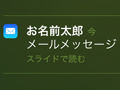 大事な連絡を絶対見逃さない!独自ドメインのメールアドレスをプッシュ設定でスマホに登録
大事な連絡を絶対見逃さない!独自ドメインのメールアドレスをプッシュ設定でスマホに登録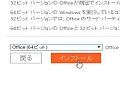 Officeのインストールの際に「問題が見つかりました」とエラーメッセージが表示される
Officeのインストールの際に「問題が見つかりました」とエラーメッセージが表示される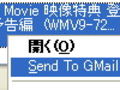 「Send To Gmail」でGMailにファイルをバックアップ
「Send To Gmail」でGMailにファイルをバックアップ ワードやエクセルなどローカルのオフィス関連のファイルを編集できるChrome拡張
ワードやエクセルなどローカルのオフィス関連のファイルを編集できるChrome拡張
